大きなAndroidタブレットに切り替えて仕事ができるのか、試してみました。
14.6インチのSamsung Galaxy Tab S10 Ultraは、まるでノートパソコンのような働きが期待できます。でも、それだけでは快適とは言えないのも事実。実際に数日間使ってみた感想や、得られた教訓を正直にシェアします。
タブレットは本当にノートパソコンの代わりになるのか?結論は「イエス、でも工夫が必要!」です。
大画面で効率アップ!だけどカバンには注意?
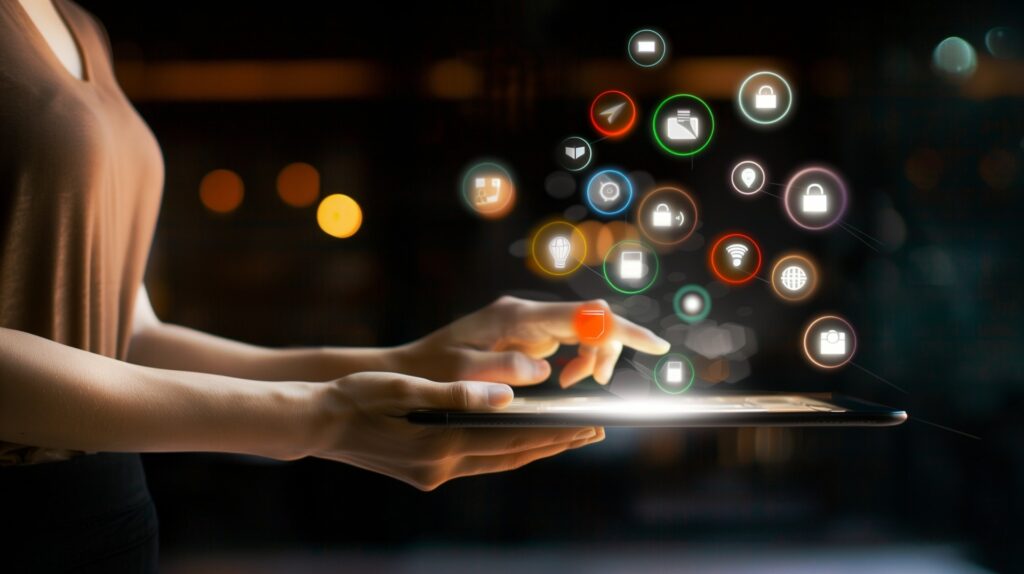
14.6インチのSamsung Galaxy Tab S10 Ultraを使ってみると、その大画面が想像以上に作業効率を高めてくれます。特に、マルチタスクがしやすくなり、仕事のストレスが減るのを実感しました。スプリットスクリーンで2つのアプリを同時に使えるので、片方で資料を見ながら、もう片方でメールを返信なんてこともスムーズにできちゃいます。
ただ、大きい分だけ持ち運びは少し大変かも。普段使っているバッグに入れると、ちょっとキツキツになったり、タブレットがバッグの中で暴れてしまうことも。専用のケースやカバンを用意するか、バッグの中を整理してスペースを確保するのがおすすめです。見た目のサイズに反して、重さは約1ポンド程度なので、それほど肩や腕に負担は感じませんでした。
また、大画面だからといってどこでも使えるというわけではないのが難点。例えば、カフェの狭いテーブルや電車の中では少し邪魔になることも。そういうときは、スマホやもう少し小さなデバイスをサッと使うのが良さそうです。それでもこの画面サイズが生み出す快適さは、慣れればやみつきになるレベル。映画や動画鑑賞も迫力満点で、仕事だけでなく娯楽にも役立つこと間違いなしです。
必須アクセサリーで作業が快適に!
大きなタブレットを快適に使うには、アクセサリーが欠かせません。特に、Bluetoothキーボードは必須アイテムです。画面上のタッチキーボードも悪くないですが、長文を打つにはちょっと疲れますよね。私は昔Amazonで購入した折りたたみ式キーボードを使ってみましたが、これが意外と快適!薄いけれどしっかりタイピングができるので、スムーズに作業を進められました。
それに加えて、タブレットを支えるスタンドも重要です。机の上にそのまま置いて作業をすると、どうしても首が痛くなりがちです。私はノートパソコン用のスタンドを代用しましたが、これがまた便利。高さが調整できるタイプだと、姿勢を正しやすいのでおすすめです。ただし、Samsung純正のキーボード付きカバーは少し高価なので、コスパを考えて自分に合ったものを選ぶのが良さそうです。
さらに、ペンやイヤホンもあると便利です。特に、タブレットで手書きメモやイラストを描くなら、ペンは必須。SamsungのSペンは使い心地がよく、ちょっとした落書きから真剣なデザインまで活躍してくれます。アクセサリーをうまく活用すれば、タブレットがただの大きな画面から、万能な仕事道具に早変わりしますよ。
DeXモードが仕事を変える!まるでミニPC
SamsungのDeXモードを使えば、タブレットがまるで小型のPCのようになります。このモードでは、アプリをウィンドウで開いたり、タスクバーを使って操作したりと、まるでWindowsパソコンを触っているかのような感覚です。タブレットならではの限界を超えた新しい使い方ができるのが、このDeXモードの魅力です。
特に便利だと感じたのは、複数のアプリを同時に使える点です。例えば、片側にGoogle Chromeで調べ物を表示しながら、もう片側にメモアプリを開いて仕事を進められるんです。また、外部モニターにつないで作業すれば、さらに広い画面で効率よく作業ができるので、出張先やカフェでも快適に仕事が進みます。
ただし、DeXモードを最大限活用するには慣れも必要です。最初は操作方法に戸惑うこともありましたが、少しずつコツをつかむと、これなしでは仕事ができないと感じるくらい便利になりました。まさに、「タブレットなのに、ここまでできるの?」という驚きの連続です。
仕事用だけでなく、プライベートでも活躍するのが嬉しいポイントです。Netflixを全画面で楽しんだり、写真を編集したりと、DeXモードのおかげでタブレットがエンタメツールとしても輝きます。タブレットをもっと便利に使いたいなら、DeXモードを試してみる価値は十分にありますよ。
